Se necesitan páginas y páginas para explicar todas las funciones de Microsoft Word, y la explicación sería aún más larga si también se tuvieran en cuenta los complementos. La función de los complementos en Microsoft Word es muy similar a la de las extensiones en el navegador, es decir, proporcionar funcionalidad adicional.
¿Por qué esta funcionalidad no está integrada en Microsoft Word? Cuantas más funciones tiene un software, mayor es el tamaño del archivo y más errores aparecen, lo que dificulta el mantenimiento del software.
Quitar características que la mayoría de los usuarios no utilizan y proporcionar un medio por el cual los terceros pueden proporcionar funcionalidad adicional en forma de complementos es el mejor término medio que puede beneficiar a todas las partes. La carga del desarrollador en el mantenimiento y desarrollo del software es más ligera, el tamaño del archivo de software es más pequeño y cada usuario es libre de elegir los complementos que necesita. A continuación se explica cómo mostrar fácilmente los complementos en Word:
Cómo mostrar complementos en Word
1. Primero muévase a la pestaña Archivo.
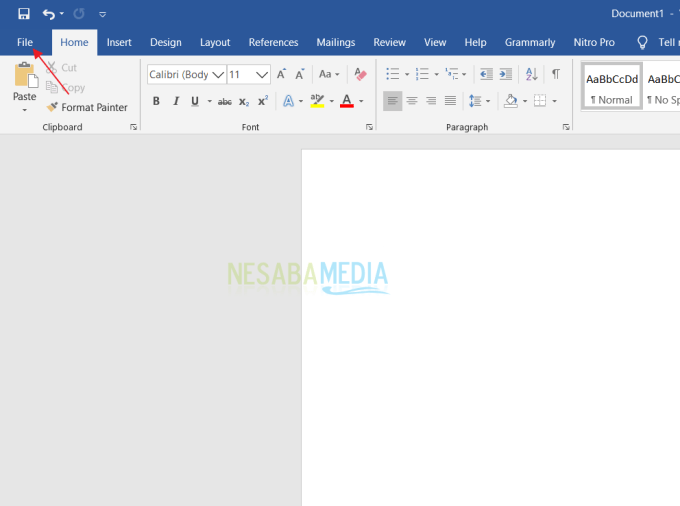
2. Luego seleccione Opciones.

3. Después de eso, seleccione el menú Complementos y aparecerán todos los complementos que se hayan instalado en tu Microsoft Word.

Complementos gratuitos y de pago
La cantidad de complementos disponibles para Microsoft Word en la actualidad puede ascender a cientos. Algunos son completamente gratuitos, algunos son gratuitos solo durante el período de prueba, algunos solo se pueden usar después de realizar una compra. Por ahora, la cantidad de complementos gratuitos supera con creces a los complementos pagos.
Los siguientes son algunos ejemplos de complementos gratuitos que puede usar. El primero son los complementos de Wikipedia para buscar artículos de Wikipedia directamente en Microsoft Word. Los resultados de búsqueda de Wikipedia se muestran en la barra lateral derecha. El segundo, Woodpecker para crear plantillas de documentos. Si a menudo hace cartas comerciales con las mismas oraciones de apertura y cierre, puede guardarlas como una plantilla con la ayuda de Woodpecker para que no tenga que volver a escribir todas las oraciones una y otra vez.
Otro complemento que es igualmente gratuito es MyScript Math Sample para escribir ecuaciones matemáticas usando el panel de dibujo, el mouse o la pantalla táctil. Para aquellos de ustedes que nunca han usado complementos y quieren probarlo, aquí les mostramos cómo mostrar complementos en Microsoft Word.
Clausura
Además de los complementos mencionados anteriormente, hay otros complementos que le pueden gustar, como Símbolos y Caracteres para facilitar la búsqueda de símbolos para insertarlos en documentos, Traductor para traducir idiomas, Buscador de fuentes para facilitar la selección de fuentes. , QR4Office para crear e insertar códigos QR en documentos y Pexels para buscar e insertar fotos desde el sitio pexels.com.
También hay un complemento llamado Handy Calculator para mostrar la calculadora en el panel de tareas. Con esta calculadora, puede realizar cálculos sin tener que cambiar entre Microsoft Word y la calculadora integrada de Windows u otras calculadoras externas. Para ver todos los complementos disponibles y encontrar los complementos que necesita, puede visitar directamente el sitio web oficial de Microsoft.

